win11如何显示出此电脑 win11桌面显示此电脑设置方法
更新时间:2024-12-29 14:00:25作者:yang
Win11是微软最新推出的操作系统版本,它在桌面显示上进行了一些重要的改进,其中一个重要的功能是如何显示出此电脑这个图标。用户只需在桌面空白处右键点击,选择个性化然后再选择主题,最后在桌面图标设置中勾选此电脑即可在桌面上显示出此电脑图标。这个设置方法简单易操作,让用户更方便地访问电脑中的文件和程序。
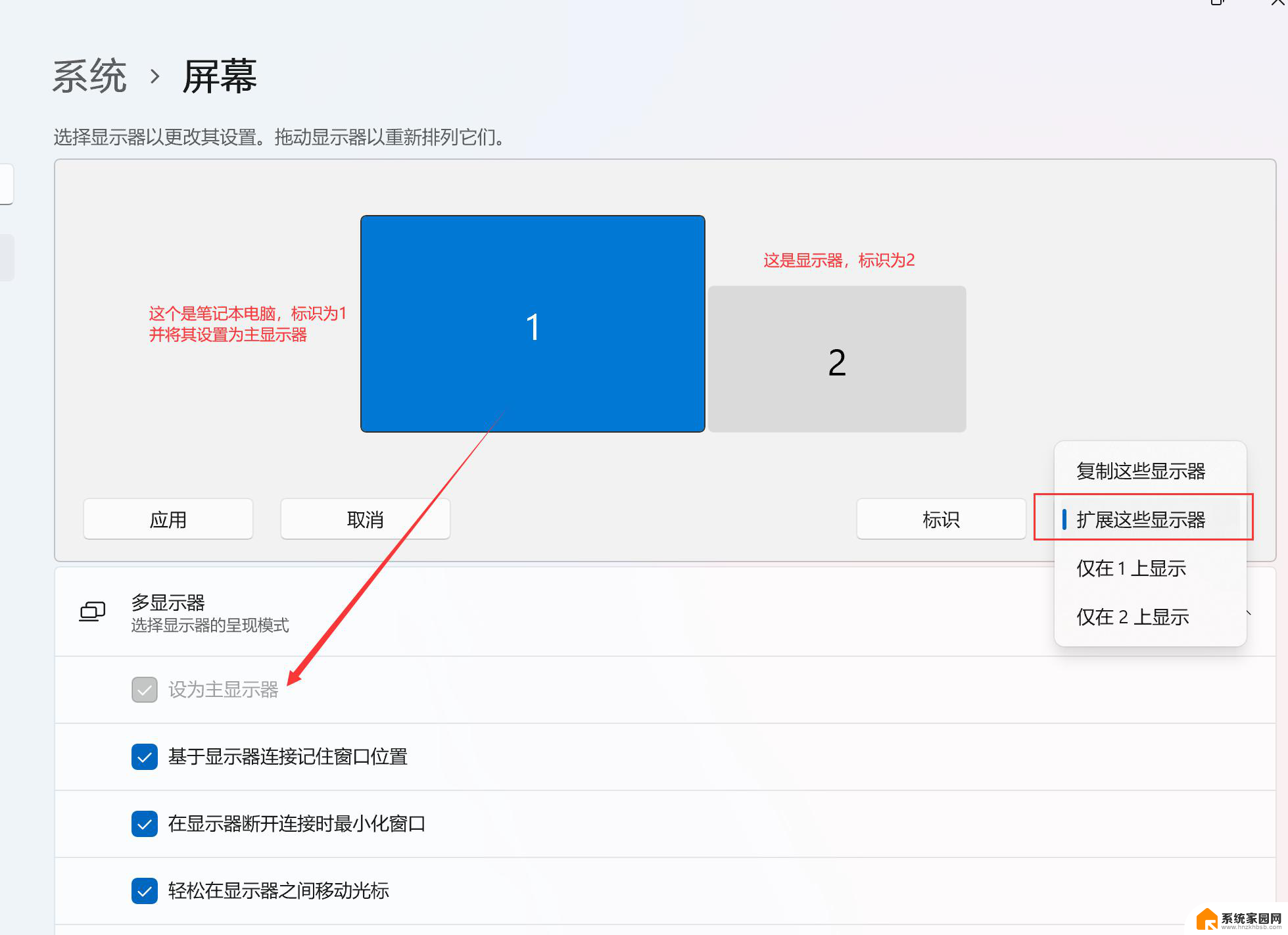
win11如何显示出此电脑
1、桌面空白处,点击右键。在打开的菜单项中,选择显示设置;
2、设置窗口,左侧点击个性化;
3、右侧点击主题(安装、创建、管理);
4、个性化 - 主题,相关设置下,点击桌面图标设置;
5、桌面图标设置窗口,点击勾选计算机,然后点击确定,桌面就可以显示此电脑图标了。
以上就是win11如何显示出此电脑的全部内容,有遇到相同问题的用户可参考本文中介绍的步骤来进行修复,希望能够对大家有所帮助。
win11如何显示出此电脑 win11桌面显示此电脑设置方法相关教程
- win11桌面此电脑如何显示出来 win11如何在桌面上显示此电脑图标
- win11如何把桌面的图标显示出来 win11桌面图标显示设置教程
- win11不显示此电脑图标 win11桌面没有显示我的电脑图标怎么办
- win11添加此电脑桌面快捷方式 win11我的电脑添加到桌面方法
- win11可以设置显示秒 win11桌面时间显示秒设置方法
- win11电脑文件显示后缀名设置 Win11文件扩展名显示设置方法
- 电脑时间显示秒设置win11 Win11如何设置时间显示秒
- win11电脑时间显示秒 win11时间显示秒设置方法
- win11没激活此电脑怎么放在桌面上 win11桌面添加此电脑快捷方式步骤
- win11桌面添加便签 in zhihu 电脑上设置便签显示方法
- win11自带桌面背景图片在哪里 个性化电脑壁纸设计灵感
- 虚拟触摸板win11 Windows11虚拟触摸板打开方法
- win11系统默认声音 Win11如何设置默认音量大小
- win11怎么调开机启动项 Win11开机启动项配置
- win11如何关闭设置桌面 Windows11设置主页如何关闭
- win11无法取消pin密码 win11怎么取消登录pin密码
win11系统教程推荐
- 1 win11屏保密码怎样设置 Win11屏保密码设置步骤
- 2 win11磁盘格式化失败 硬盘无法格式化怎么修复
- 3 win11多了个账户 Win11开机显示两个用户怎么办
- 4 电脑有时不休眠win11 win11设置不休眠怎么操作
- 5 win11内建桌面便签 超级便签文本添加
- 6 win11红警黑屏只能看见鼠标 win11玩红色警戒黑屏故障解决步骤
- 7 win11怎么运行安卓应用 Win11安卓应用运行教程
- 8 win11更新打印机驱动程序 Win11打印机驱动更新步骤
- 9 win11l图片打不开 Win11 24H2升级后无法打开图片怎么办
- 10 win11共享完 其他电脑无法访问 Win11 24H2共享文档NAS无法进入解决方法